Как из блендера перенести в 3д макс
Обновлено: 16.05.2024
Переходить от одного инструмента к другому всегда трудно, особенно если привык с ним работать. Так же, а может и ещё труднее перейти от одного пакета редактирования трёхмерной графики к другому. Мне как только начинающему своё исследование других программных продуктов как Blender и Maya хотелось бы сразу найти все основные сходства и различия их с 3Ds MAX, но реалии таковы, что приходится смотреть, читать или просто слушать длинные(объёмные) уроки работы с этими программами, зачастую натыкаясь на информацию уже известную из подобной, но уже несколько изученной программе. Здесь я коснусь в первую очередь сходств и важных отличий Blender от 3Ds MAX в плане интерфейса и основных манипуляций объектами.
Беглый взгляд на интерфейс
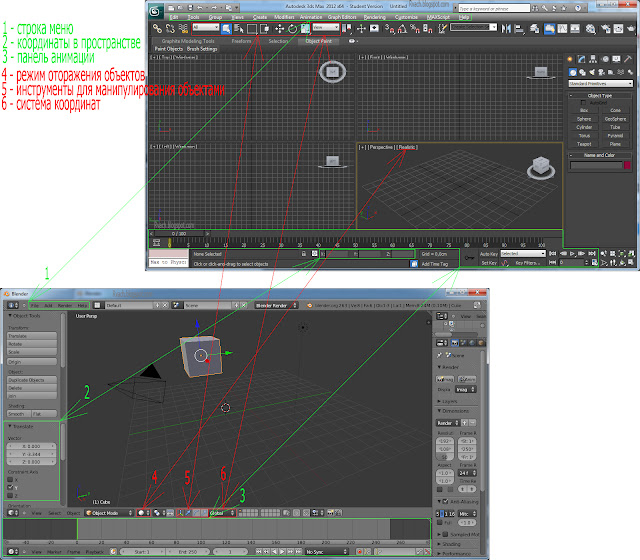
Сразу улавливаются схожие элементы интерфейса:
1 - строка меню
2 - координаты в пространстве
3 - панель анимации
Далее при более глубоком рассмотрении можно обнаружить:
4 - режимы отображения объектов
5 - инструменты для манипулирования объектами
6 - система координат (локальная, глобальная. )
Теперь посмотрим на отличия в сходствах, строка меню в 3Ds MAX значительно шире. Дело в том, что интерфейс разделён на части в каждой из которых слева внизу присутствует значок справа от которого находятся два треугольничка. Части отделены друг от друга красной линией, а значки выделены зелёными овалами.

При щелчке по любому из значков выпадет меню:

Как видно, обратите внимание на значки в меню, любую часть интерфейса мы можем изменить на другую просто её выбрав из этого списка. Помимо этого, каждую часть можно перетащить куда угодно и даже "слить" с уже существующей. Для этих целей служат отметки в левом нижнем и правом верхнем углах каждой части интерфейса. Ниже показано к чему приведёт перетаскивание верхней панели на нижнюю.

Как видно на скрине, появляется большая стрелка от перетаскиваемой панели, которая указывает на панель с которой хотят слить верхнюю. После того как клавиша мыши будет отпущена, верхняя панель займёт всё пространство нижней. Если произвести перетаскивание панели с зажатой клавишей SHIFT, панель продублируется в отдельном окне.
При перетягивании панели внутрь себя, создаётся копия этой панели в пределах существующей.
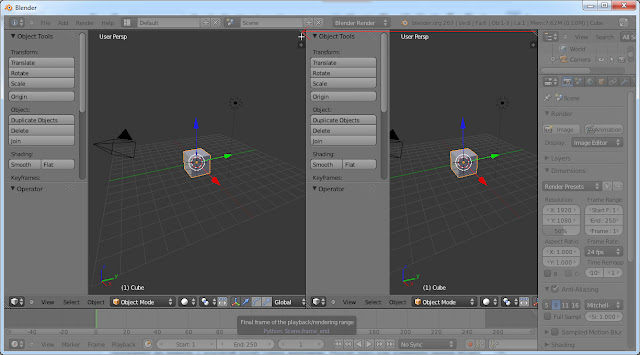
Путём таких манипуляций можно прийти к привычному для нас, 3Ds MAX'еров, виду:

В пределах вьюпорта существуют две панели, одна из них открыта по умолчнию, а на месте другой можно было наблюдать загадочный плюсик, при щелчке по которому она и появлялась.

Левая панель toolbox, вызывается клавишей T, а правая именуется Properties box и вызывается клавишей N.
На этом, на данный момент, всё. Закрываем окно блендера и. ФАК МОЙ МОЗГ, ОНО ЗАКРЫЛОСЬ И НЕ СОХРАНИЛОСЬ. Ладно. если вы впервые открывали Blender, то вы скорее всего не заметили эту деталь, программа автоматически сохраняет проект и при последующем запуске вы можете восстановить предыдущую сессию:
PS Продолжение последует практически параллельно с получением мной новых знаний в этой области, так что я постараюсь как можно быстрее ими поделиться.
Читайте также:

